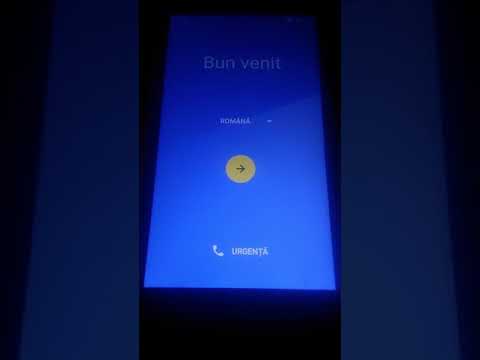
Conţinut
Problema fără energie este una dintre cele mai frecvente probleme la multe smartphone-uri de astăzi. În acest ghid de depanare, vă vom arăta soluțiile pe care le puteți face atunci când vă confruntați cu problema Galaxy M40 No Power. Dacă M40 nu va porni, această postare ar trebui să vă ajute.
Înainte de a continua, dorim să vă reamintim că, dacă sunteți în căutarea de soluții la propria problemă #Android, ne puteți contacta folosind linkul furnizat în partea de jos a acestei pagini. Când descrieți problema dvs., vă rugăm să fiți cât mai detaliat posibil, astfel încât să putem identifica cu ușurință o soluție relevantă. Dacă puteți, includeți cu amabilitate mesajele de eroare exacte pe care le primiți pentru a ne oferi o idee de unde să începem. Dacă ați încercat deja câțiva pași de depanare înainte de a ne trimite un e-mail, asigurați-vă că le menționați pentru a le putea sări peste răspunsurile noastre.
Cum se remediază problema Galaxy M40 Fără alimentare | nu se va activa
Remedierea problemei fără alimentare pe Galaxy M40 poate fi simplă, în funcție de cauza sa. Dacă motivul problemei este legat de software, există șansa ca dvs. să puteți rezolva problema de unul singur urmând acest ghid. Aflați ce puteți face mai jos.
Remedia nr. 1 a problemei Galaxy M40 Fără alimentare: Verificați dacă există daune hardware
Ori de câte ori găsiți un dispozitiv Android care nu pornește din nou, primul pas de depanare pe care doriți să-l faceți este să verificați dacă există hardware defect. Dacă problema Galaxy M40 Fără alimentare a început după ce ați scăpat dispozitivul, l-ați expus la apă sau lichid sau ați lăsat dispozitivul expus la elemente precum prea multă căldură sau frig, este posibil ca hardware-ul rău să fie de vină. Dacă s-a întâmplat oricare dintre aceste lucruri, cel mai bun lucru pe care îl puteți face este să aduceți telefonul la cel mai apropiat centru de service Samsung, astfel încât un tehnician să poată examina hardware-ul.
În unele cazuri, unele soluții de depanare software pot permite telefonului să se repornească, dar să nu remedieze definitiv hardware-ul deteriorat. Speranța dvs. în acest caz este să permiteți pornirea telefonului, astfel încât să puteți crea o copie de rezervă a fișierelor dvs. Dar, din nou, nu există modificări software care să remedieze definitiv un hardware defect. Dacă doriți o soluție permanentă, veți dori să reparați telefonul.
Remediere # 2 a problemei Galaxy M40 Fără alimentare: dispozitiv de încărcare
Dacă problema dvs. Galaxy M40 Fără alimentare se întâmplă dintr-o dată și sunteți sigur că nu a fost scăpat, expus la elemente sau a suferit daune fizice (pentru că știți istoricul telefonului dvs.), atunci trebuie să existe un software motiv pentru asta. În acest caz, vă sugerăm să continuați cu pașii de depanare pentru a afla de unde vine problema.
Cel mai bun lucru pe care îl puteți face este să încărcați dispozitivul. Uneori, o baterie pe bază de litiu poate pierde suficientă energie, astfel încât să devină incapabilă să alimenteze din nou sistemul. Pentru a verifica dacă este cazul, tot ce trebuie să faceți este să permiteți încărcarea telefonului pentru o perioadă de timp. În acest ghid, vă sugerăm să îl lăsați să se încarce cel puțin 30 de minute. Asigurați-vă că nu întrerupeți sesiunea de încărcare pornind din nou telefonul. Dacă dispozitivul dvs. pornește cu succes după aceea, asigurați-vă că recalibrați sistemul de operare și bateria cu acești pași:
- Scurgeți complet bateria. Aceasta înseamnă să folosiți dispozitivul până când acesta se oprește singur și nivelul bateriei citește 0%.
- Încărcați telefonul până ajunge la 100%. Asigurați-vă că utilizați echipamentul de încărcare original pentru dispozitivul dvs. și lăsați-l să se încarce complet. Nu scoateți dispozitivul din priză încă cel puțin două ore și, de asemenea, nu îl utilizați în timpul încărcării.
- După timpul scurs, deconectați dispozitivul.
- Reporniți dispozitivul.
- Folosiți-vă telefonul până când se termină complet din nou.
- Repetați pașii 1-5.
Remedierea nr. 3 a problemei Galaxy M40 No Power: utilizați un alt set de accesorii de încărcare
Folosirea unui alt set de accesorii de încărcare este o altă opțiune excelentă de încercat în acest caz. La fel ca și telefonul principal, cablul de încărcare și adaptorul se pot defecta. Este posibil ca cablul de încărcare să nu funcționeze corect așa cum era de așteptat dacă firele mici din interior sunt rupte. Acest lucru se întâmplă dacă nu aveți grijă la modul în care aveți grijă de cablu. Dacă există suficiente fire rupte în interior, este posibil ca dispozitivul dvs. să nu se încarce corect sau deloc.
În cazul în care Galaxy M40 încă nu se va porni în acest moment, este o idee bună să verificați dacă există o problemă cu cablul de încărcare și adaptorul. Trebuie să faceți acest lucru chiar dacă nu există semne evidente de deteriorare a cablului USB și a adaptorului. Încercați să împrumutați un set original de cablu și adaptor Samsung pentru Galaxy M40. Dacă acest lucru nu este posibil, vă puteți vizita magazinul local Samsung și puteți încerca propriul cablu și adaptor Galaxy M40.
Remediere # 4 a problemei Galaxy M40 fără alimentare: verificați dacă există probleme cu ecranul negru
Dacă telefonul nu este complet mort și încă face notificări sonore (pentru mesaje primite, alarme, aplicații etc.), este posibil ca problema să fie izolată de ansamblul ecranului. Acest lucru se întâmplă de obicei după ce dispozitivul este scăpat sau crăpat. Practic, ceea ce se întâmplă este că ecranul este deteriorat, dar placa de bază funcționează în continuare normal. Cu toate acestea, întrucât ecranul este poarta de acces către sistem, trebuie să fie reparat mai întâi, astfel încât să puteți continua să utilizați dispozitivul. Dacă ecranul nu se va aprinde deloc, va trebui să trimiteți telefonul către Samsung pentru a putea fi reparat mai întâi. Dacă totul este bine în interior, atunci telefonul dvs. ar trebui să funcționeze normal după aceea.
Remediere # 5 a problemei Galaxy M40 No Power: Verificați portul de încărcare
Un alt lucru de bază pe care trebuie să-l faceți dacă Galaxy M40 nu se aprinde este să inspectați vizual portul de încărcare. Aceasta este partea în care este cel mai expus la murdărie, scame, resturi sau obiecte străine pe care utilizatorii nu le deranjează deloc. Dacă în port există ceva care împiedică contactul cablurilor de încărcare cu conectorii, încărcarea telefonului poate fi lentă sau deloc posibilă. Dacă dispozitivul dvs. M40 a epuizat bateria și există o problemă cu portul de încărcare, incapacitatea de încărcare ar putea fi cauza principală a problemei. Dacă credeți că portul de încărcare este murdar, încercați să-l curățați cu o cutie de aer comprimat. Nu introduceți nimic în interior pentru a evita deteriorarea sistemului.
Dacă portul este liber și nu există deloc vizibile, atunci doriți să continuați și să treceți la următorul pas de depanare
Remediere # 6 a problemei Galaxy M40 fără alimentare: efectuați resetarea soft
În cazul în care problema revine după repornirea aplicației în sine, următorul lucru pe care doriți să-l faceți este să efectuați o resetare soft. Acest lucru ar trebui să elimine sistemul și, eventual, să scape de bug. Pentru a face acest lucru, pur și simplu apăsați și mențineți apăsate butoanele de pornire și reducere a volumului timp de aproximativ 10 secunde. După ce telefonul a repornit, eliberați butoanele. Acest lucru este de obicei eficient în eliminarea erorilor care s-au dezvoltat atunci când un sistem este lăsat să ruleze pentru o perioadă de timp. Vă sugerăm să reporniți M40 folosind această metodă cel puțin o dată pe săptămână pentru a reduce șansele de erori.
Pentru unele Galaxy M40, poate exista o modalitate ușor diferită de a ajunge la aceeași metodă. Iată cum:
- Apăsați și mențineți apăsate butoanele Power + Volume Down timp de aproximativ 10 secunde sau până când dispozitivul se activează. Lăsați câteva secunde să apară ecranul Maintenance Boot Mode.
- Din ecranul Maintenance Boot Mode, selectați Boot normal. Puteți utiliza butoanele de volum pentru a parcurge opțiunile disponibile și butonul din stânga jos (sub butoanele de volum) pentru a selecta. Așteptați până la 90 de secunde până la finalizarea resetării.
Remediere # 7 a problemei Galaxy M40 No Power: pornire în modul sigur
Uneori, o aplicație terță parte proastă poate interfera cu Android și poate provoca probleme. Dacă problema Galaxy M40 No Power a început după instalarea unei aplicații, încercați să o ștergeți și să vedeți dacă remediați problema. Dacă bănuiți că există o altă aplicație care cauzează problema curentă, vă puteți identifica folosind modul sigur ca ajutor.
Iată cum puteți face acest lucru:
- Țineți apăsat butonul de alimentare până când apare fereastra de oprire, apoi eliberați-o.
- Atingeți și mențineți oprit oprirea până când apare mesajul Mod sigur, apoi eliberați.
- Pentru a confirma, atingeți Mod sigur.
- Procesul poate dura până la 30 de secunde.
- La repornire, „Mod sigur” apare în partea stângă jos a ecranului de pornire.
Amintiți-vă că aplicațiile terță parte sunt dezactivate în acest mod, astfel încât ceea ce puteți utiliza sunt aplicații preinstalate. Dacă problema Galaxy M40 No Power nu va apărea în modul sigur, aceasta înseamnă că problema se datorează unei aplicații greșite. Dezinstalați aplicația pe care ați instalat-o recent și vedeți dacă aceasta o va remedia. Dacă problema rămâne, utilizați procesul de eliminare pentru a identifica aplicația necinstită. Iată cum:
- Porniți în modul sigur.
- Verificați problema.
- După ce ați confirmat că este de vină o aplicație terță parte, puteți începe să dezinstalați aplicațiile individual. Vă sugerăm să începeți cu cele mai recente pe care le-ați adăugat.
- După ce dezinstalați o aplicație, reporniți telefonul în modul normal și verificați dacă există o problemă.
- Dacă M40-ul dvs. este încă problematic, repetați pașii 1-4.
Remediere # 8 a problemei Galaxy M40 No Power: pornire în alte moduri
Android este un mediu software complicat și poate întâlni uneori erori. Problemele pot varia de la probleme minore de performanță până la eșecul total de pornire. În unele cazuri, este posibil ca sistemul să pornească doar pentru a rămâne blocat în ecranul logo-ului Samsung. Alteori, o eroare de sistem de operare poate împiedica dispozitivul să încarce deloc interfața de utilizare. Dacă cauza problemei este o eroare a sistemului de operare Android, ar trebui să puteți reporni dispozitivul în alte medii software, cum ar fi modul de recuperare sau modul de descărcare. Aceste moduri de încărcare sunt independente de Android și sunt utilizate de tehnicienii Samsung pentru a diagnostica problemele software. Pentru a verifica dacă aveți o problemă cu Android, vă recomandăm să porniți dispozitivul pe oricare dintre ele. Dacă Galaxy M40 pornește în modul de recuperare, este posibil să puteți remedia problema ștergând partiția cache sau efectuând o resetare din fabrică. În Download MOde, singurul lucru pe care îl puteți face este să refaceți software-ul. Dacă nu ați auzit de termenul intermitent înainte sau dacă nu aveți încredere în a face acest lucru singur, ar trebui să solicitați ajutor de la Samsung.
Mai jos sunt modalitățile de pornire fie în modul de recuperare, fie în modul de descărcare:
Cum să porniți un Galaxy M40 în modul de recuperare
- Opriți dispozitivul. Asta e important. Dacă nu îl puteți dezactiva, nu veți putea niciodată să porniți în modul de recuperare.Dacă nu puteți opri dispozitivul în mod regulat prin intermediul butonului de pornire, așteptați până când bateria telefonului este descărcată. Apoi, încărcați telefonul timp de 30 de minute înainte de a porni în modul de recuperare.
- Țineți apăsate tasta de creștere a volumului și tasta Bixby, apoi țineți apăsată tasta de pornire.
- Când se afișează sigla verde verde, eliberați toate tastele („Instalarea actualizării sistemului” va apărea timp de aproximativ 30 - 60 de secunde înainte de a afișa opțiunile din meniul de recuperare a sistemului Android).
Cum să porniți un Galaxy M40 în modul de descărcare
- Opriți dispozitivul. Asta e important. Dacă nu îl puteți dezactiva, nu veți putea niciodată să porniți în modul de recuperare. Dacă nu puteți opri dispozitivul în mod regulat prin intermediul butonului de pornire, așteptați până când bateria telefonului este descărcată. Apoi, încărcați telefonul timp de 30 de minute înainte de a porni în modul de recuperare.
- Țineți apăsate tasta de reducere a volumului și tasta Bixby, apoi țineți apăsată tasta de pornire.
- Veți ști dacă sunteți în modul de descărcare atunci când vedeți un ecran pe care scrie „Descărcare…”.
- Nu uitați, dacă ecranul funcționează în oricare dintre aceste moduri, acesta este un semn clar că aveți o problemă cu sistemul de operare Android. Asigurați-vă că ați resetat din fabrică dispozitivul în modul de recuperare pentru a-l remedia.
Remediere # 9 a problemei Galaxy M40 fără alimentare: reparați telefonul
În cazul în care niciuna dintre sugestiile de mai sus nu funcționează, s-ar putea să apară probleme mai grave. Va trebui să lăsați un tehnician Samsung să verifice dispozitivul. Mergeți la cel mai apropiat magazin Samsung sau la centrul de service și trimiteți telefonul pentru reparații. Sau puteți contacta Samsung prin telefon și setați o întâlnire pentru reparații. În funcție de regiunea dvs., repararea pentru acest tip de problemă poate fi gratuită.
Dacă sunteți unul dintre utilizatorii care întâmpină o problemă cu dispozitivul dvs., anunțați-ne. Oferim soluții pentru probleme legate de Android gratuit, deci dacă aveți o problemă cu dispozitivul dvs. Android, pur și simplu completați chestionarul scurt din acest link și vom încerca să publicăm răspunsurile noastre în următoarele postări. Nu putem garanta un răspuns rapid, deci dacă problema dvs. este sensibilă la timp, vă rugăm să găsiți un alt mod de a vă rezolva problema.
Dacă vi se pare utilă această postare, vă rugăm să ne ajutați răspândind cuvântul prietenilor dvs. TheDroidGuy are și prezență în rețelele sociale, așa că este posibil să doriți să interacționați cu comunitatea noastră în paginile noastre de Facebook și Google+.

